WhatsApp on yksi suosituimmista chat-sovelluksista Play Kaupassa. Tämä johtuu suurelta osin osittain alustojen välisestä yhteensopivuudesta, mutta mitä sinun pitäisi tehdä vaihdettaessa iPhonesta Androidiin? Huolimatta Applen sovelluksista ja iCloudista "aidatusta puutarhasta", sinulla on tapa siirtää edelleen chatteja Android-laitteellesi.
- WhatsApp-keskustelujen vieminen iPhonesta
- Kuinka tuoda WhatsApp-chatit Androidiin
- Kuinka asettaa varmuuskopiointi Google Driveen Androidissa
- Kuinka varmuuskopioida manuaalisesti
WhatsApp-keskustelujen vieminen iPhonesta
- Avata WhatsApp iPhonessa.
- Pyyhkäise vasemmalle keskustelussa, jonka haluat viedä.
-
Napauta Lisää -painiketta.
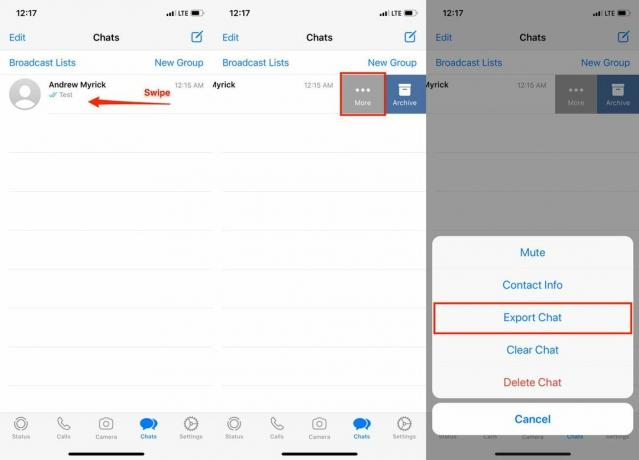 Lähde: Android Central
Lähde: Android Central - Valitse Vie chat.
- Valitse osakearkista Mail.
- Syötä sähköpostiosoite käyttääksesi sitä Android-puhelimellasi.
- Napauta Lähettää -kuvake oikeassa yläkulmassa.
-
Toista vaiheet jokaiselle chatille.
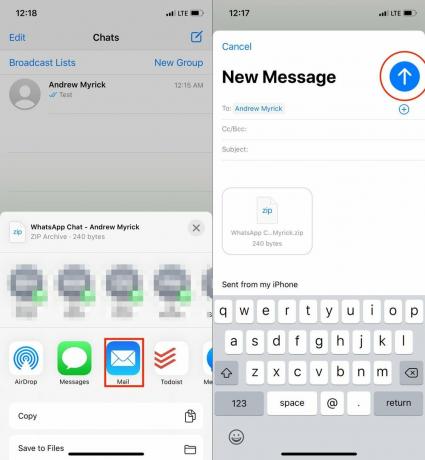 Lähde: Android Central
Lähde: Android Central
Kun napsautat Lähettää, chat lähetetään sähköpostiisi, josta se voidaan hakea Android-laitteeltasi. Saalis on kuitenkin se, että joudut toistamaan yllä olevat vaiheet jokaiselle vietävälle chat-keskustelulle. Jos sinulla on melko vähän chatteja, tämä vie jonkin aikaa, ja saat lopulta useita puheluita sisältäviä sähköposteja jokaiselle chatille. Mutta se voidaan silti tehdä.
Verizon tarjoaa Pixel 4a: n vain 10 dollaria kuukaudessa uusille rajoittamattomille linjoille
Kuinka tuoda WhatsApp-chatit Androidiin
- Avaa Android-puhelimella Gmail sovellus.
- Etsi sähköposti, joka sisältää viedyn keskusteluhistorian.
-
ladata suoraan puhelimeesi.
 Lähde: Android Central
Lähde: Android Central - Poistaa WhatsApp Android-puhelimesta.
- Asenna uudelleen WhatsApp alkaen Google Play Kauppa.
-
Avata WhatsApp Android-puhelimellasi.
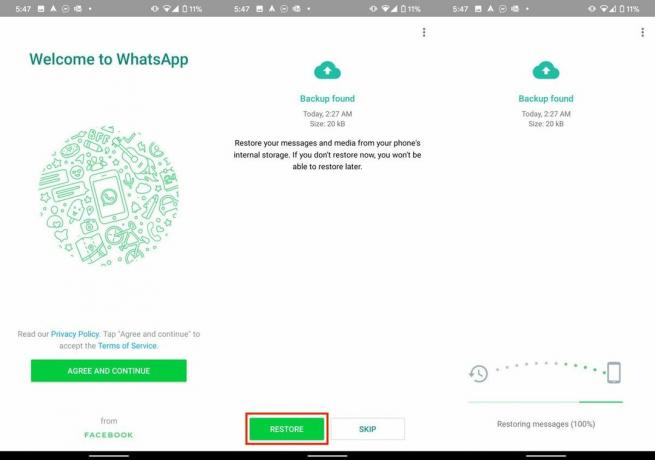 Lähde: Android Central
Lähde: Android Central - Käy läpi asennusprosessi.
- Napauta PALAUTTAA kun asennusvalikossa kysytään.
- Kun palautus on valmis, napauta SEURAAVA -painiketta alareunassa.
Kun WhatsApp palauttaa lataamasi varmuuskopion, kaikki keskustelusi näkyvät Android-laitteellasi. Tämä on laaja prosessi, joka voi olla melko aikaa vievää ja turhauttavaa, mutta se on paras, mitä meillä on tällä hetkellä. On joitain kolmannen osapuolen sovelluksia, jotka väittävät siirtävänsä chatit helpommin, mutta mittarilukema voi vaihdella niiden kanssa, ja joudut ehkä joutumaan maksamaan.
Kuinka asettaa varmuuskopiointi Google Driveen Androidissa
- Avata WhatsApp Android-laitteellasi.
- Napauta Lisää vaihtoehtoja -painiketta oikeassa yläkulmassa.
-
Valitse asetukset.
 Lähde: Android Central
Lähde: Android Central - Näpäytä Chatit.
- Valitse Chat-varmuuskopio.
-
Napauta Varmuuskopioi Google Driveen.
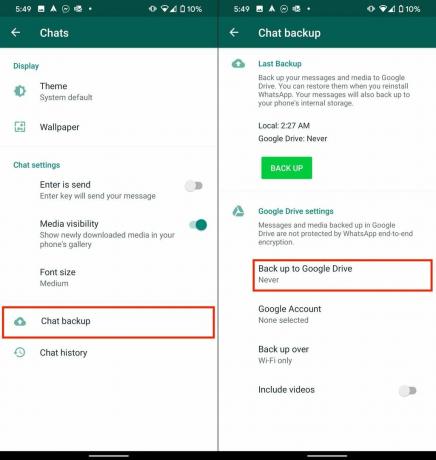 Lähde: Android Central
Lähde: Android Central - Valitse Varmuuskopiointitaajuus.
- Valitse Google-tili (tai useita), joiden kanssa varmuuskopio synkronoidaan.
- Napauta Varmuuskopioi valita, haluatko varmuuskopioiden synkronoitavan Wi-Fi-, Cellular- tai molempien kautta.
-
Vaihda Sisällytä videoita jos haluat sisällyttää videoita varmuuskopioihisi.
 Lähde: Android Central
Lähde: Android Central
Kun olet valmis, WhatsApp-chat-keskustelusi varmuuskopioidaan automaattisesti Google Driveen. Tämä paitsi helpottaa palauttamista, jos päivität tai vaihdat puhelinta, mutta mahdollistaa myös pääsyn niihin muilla alustoilla, jos tarvetta ilmenee.
Kuinka varmuuskopioida manuaalisesti
- Avata WhatsApp Android-laitteellasi
- Napauta Lisää vaihtoehtoja -painiketta oikeassa yläkulmassa
- Valitse asetukset.
-
Näpäytä Chatit.
 Lähde: Android Central
Lähde: Android Central - Valitse Chat-varmuuskopio.
-
Napauta VARMUUSKOPIOIDA
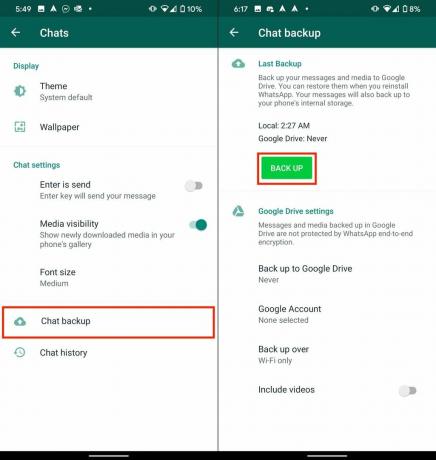 Lähde: Android Central
Lähde: Android Central
Jos et ole linkittänyt Google Drive -tiliäsi WhatsAppiin, tämä luo "paikallisen" varmuuskopion. Tämä tallennetaan suoraan laitteellesi, ja siihen pääsee File Managerin, kuten Google Filesin, kautta. Itse varmuuskopiotiedosto sijaitsee / sdcard / WhatsApp-kansiossa ja se voidaan kopioida tai siirtää muualle.
Lisäksi, jos olet jo linkittänyt Google Drive -tilisi WhatsAppiin, tästä tulee oletusarvoinen varmuuskopiotapa. Sieltä voit siirtyä Google Drive -sovellukseen ja löytää varmuuskopiotiedostosi Viimeisimmät-välilehdeltä.

Kaikki mitä sinun tarvitsee tietää PS5: stä: Julkaisupäivä, hinta ja paljon muuta.
Sony on virallisesti vahvistanut työskentelevänsä PlayStation 5: llä. Tässä on kaikki mitä tiedämme siitä toistaiseksi.

Nokia tuo markkinoille kaksi uutta edullista Android One -puhelinta, joiden hinta on alle 200 dollaria.
Nokia 2.4 ja Nokia 3.4 ovat viimeisimmät lisäykset HMD Globalin budjetin älypuhelinten kokoonpanoon. Koska ne ovat molemmat Android One -laitteita, heille taataan kaksi merkittävää käyttöjärjestelmän päivitystä ja säännöllisiä tietoturvapäivityksiä jopa kolmen vuoden ajan.

Kaikki, mitä tiedämme (toistaiseksi) Google Pixel 5: stä.
Google on vielä kuukausia poissa Pixel 5: n julkistamisesta, mutta se ei tarkoita, että on liian aikaista spekuloida, mitä se voisi tarjota. Tässä on kaikki mitä tiedämme tähän mennessä!

Piristä älypuhelimesi tai tablet-laitteesi parhailla Android-kuvakepaketeilla.
Mahdollisuus mukauttaa laitettasi on fantastista, koska se auttaa tekemään laitteestasi entistäkin "oman". Androidin avulla voit lisätä kolmansien osapuolien käynnistysohjelmia mukautettujen kuvaketeemojen lisäämiseen, ja nämä ovat vain joitain suosikkeja.
Andrew Myrick
Andrew Myrick on freelance-kirjailija Android Centralissa. Hän nauttii kaikesta tekniikkaan liittyvästä, mukaan lukien tabletit, älypuhelimet ja kaiken sen välissä. Ehkä hänen suosikki aikansa on kerätä erilaisia kuulokkeita, vaikka ne kaikki päätyvät samaan laatikkoon.
